- ppt如何制作图表:以一个中心辐射生长的树形图PPT模板
- 工作总结ppt素材:泰拳-泰国国家风情PPT图像素材下载
- ppt图表如何显示平均线:终点线——立体箭头+人物剪影PPT模板下载
- 免费ppt素材:精美的3d立体橙色PPT章节目录导航模板
下面的是PPT教程网给你带来的相关内容:
ppt取消所有动画效果:怎么一次性全部去除PPT里面的动画效果?
在工作或学习中,PPT我们经常使用,我们也习惯在PPT里添加各种动画效果,以让我们的PPT演示看起来更加生动。
但有时候,可能出于版本的原因,或临时改变等原因,我们又不想要这些在PPT中添加的那些动画效果了,那我们又该怎么取消掉这么多的动画效果呢ppt取消所有动画效果:怎么一次性全部去除PPT里面的动画效果?,放映时不让它们播放出来呢?
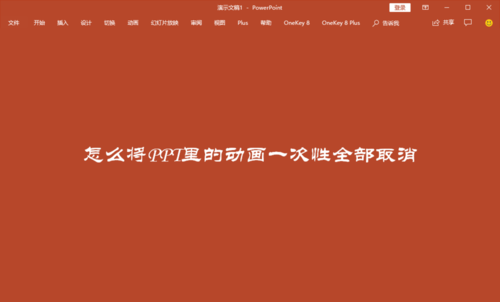
打开我们的带有动画效果的PPT,然后在顶部的菜单栏里找到我们的“幻灯片放映”菜单。
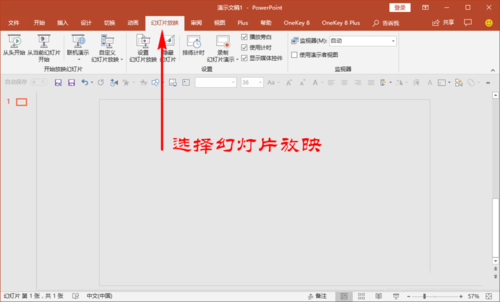
在“幻灯片放映”的子菜单里找到“设置”选项栏,再在里面找到并点击“设置幻灯片放映”子菜单。
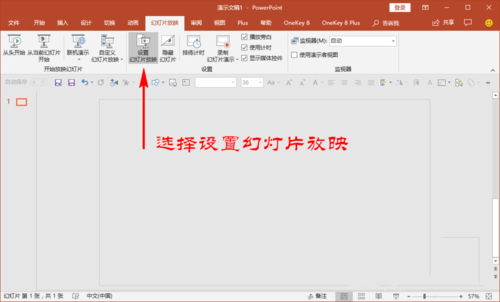

点击之后,我们就打开了“设置放映方式”的选项面板,在选项面板里我们找到“放映选项”栏。
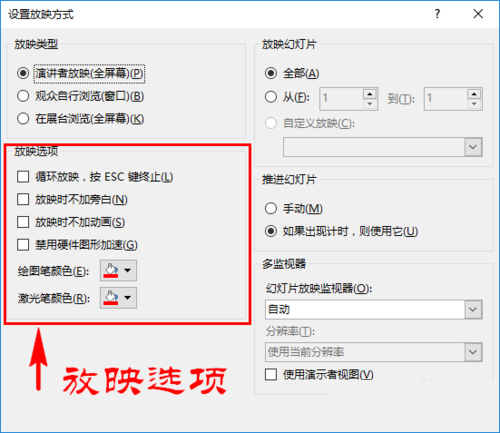
在“放映选项”里我们将“放映时不加动画”选项开启,开启后,如果我们想要整个PPT的动画都不播放,在右侧“放映幻灯片”栏目我们选择“全部”即可。
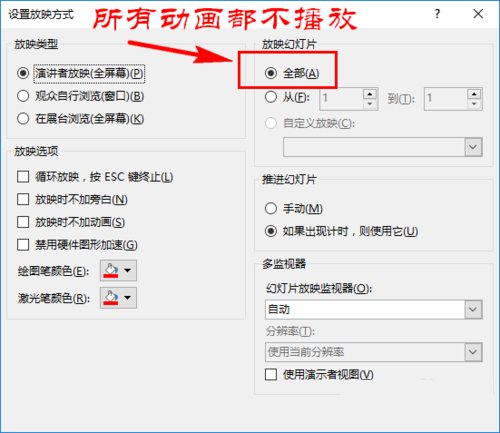
如果我们只是想要幻灯片中的某几页不播放动画,而其他的动画都正常播放,那我们在右侧“放映幻灯片”中设置我们想要不想要播放的幻灯片范围即可,最后点击右下角的“确定”按钮。
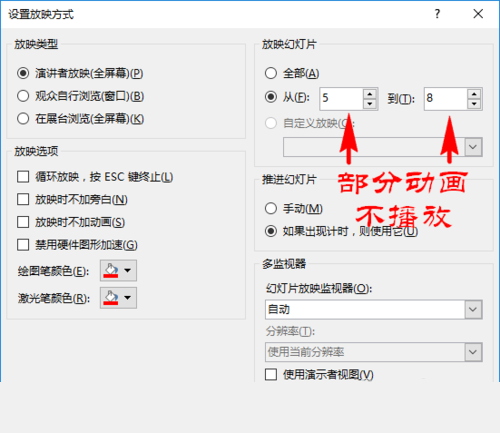
这样,无论我们的PPT中有多少动画,在放映时就都不会播放了,而呈现出的都是静态的PPT演示。当然,如果想要彻底删除这些动画,我们可以在菜单栏找到“动画”菜单。

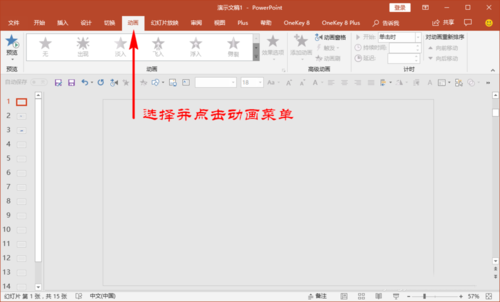
在“动画”菜单里找到“高级动画”选项,然后再选择并打开“动画窗格”子菜单面板。
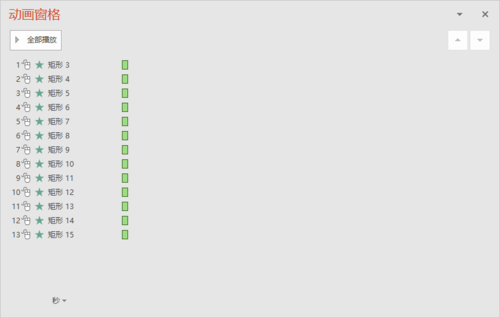
在“动画窗格”里我们可以全选所有动画,然后在上面点击鼠标右键选择“删除”即可。
当然,这里的删除只能删除我们当前那一页幻灯片里的动画,并不能删除整份PPT文档中的动画,要想删除其它页幻灯片中的动画,我们需要重复上述操作。
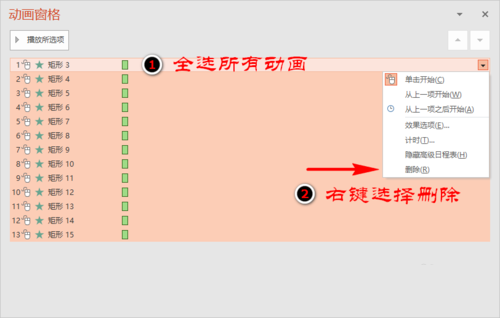
不想要播放PPT中的动画,我们可以不用删除动画,只需要在“设置放映方式”里选择“放映时不加动画”即可;
我们可以通过动画窗格ppt取消所有动画效果,直接批量删除某一页幻灯片中的所有动画。
感谢你支持pptjcw.com网,我们将努力持续给你带路更多优秀实用教程!
上一篇:ppt英文翻译:商务英语翻译—公司介绍ppt课件.ppt 下一篇:ppt中的动画效果在哪里设置:如何快速学会PPT动画效果制作作者:暂无发布时间:暂无
郑重声明:本文版权归原作者所有,转载文章仅为传播更多信息之目的,如作者信息标记有误,请第一时间联系我们修改或删除,多谢。
